常看 Google 街景圖,很羨慕它能把生活周遭記錄得如此真實,現在,Google 已經在 Play 商店釋出「Google相機」,如果你的手機有「陀螺儀」,且系統是「Android」,現在就可以使用「Google相機」拍攝 Photo Sphere 球形全景,自己來記錄生活周遭的三維空間!
OK!開始進入教學,首先為軟體設定、注意事項,GO!
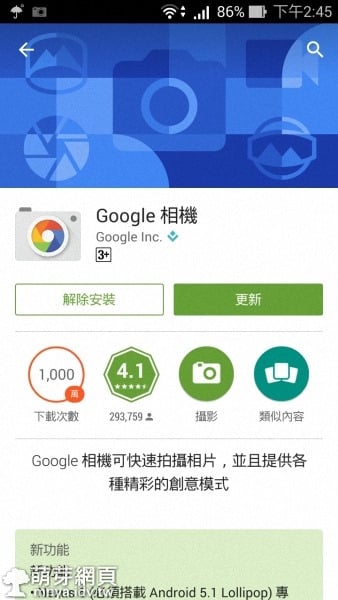
▲如果還沒安裝「Google相機」,先到 Play 商店下載及安裝「Google相機」吧!
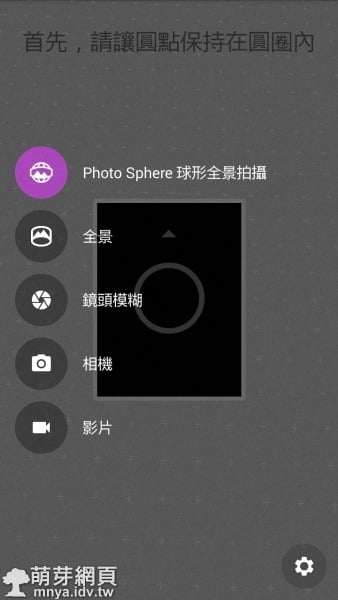
▲打開「Google相機」,確認拍攝模式為「Photo Sphere 球形全景拍攝」,然後點右下角「齒輪」圖示。
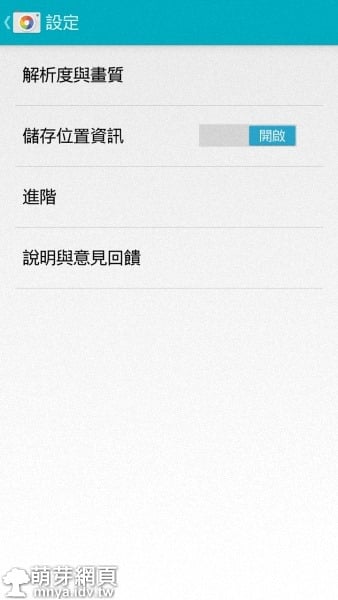
▲進入「Google相機」的「設定」,拍攝前一定要把「儲存位置資訊」開啟。
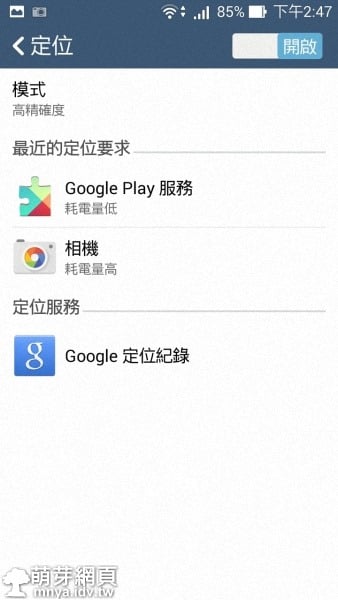
▲除了把「儲存位置資訊」開啟,手機本身「定位」也要開啟,建議模式為「高精確度」。
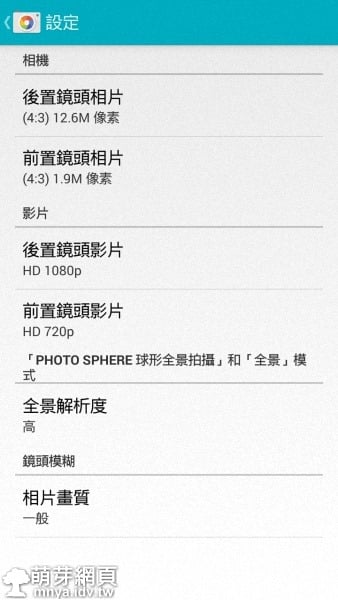
▲進入「Google相機」→「設定」→「解析度與畫質」,找到全景解析度。
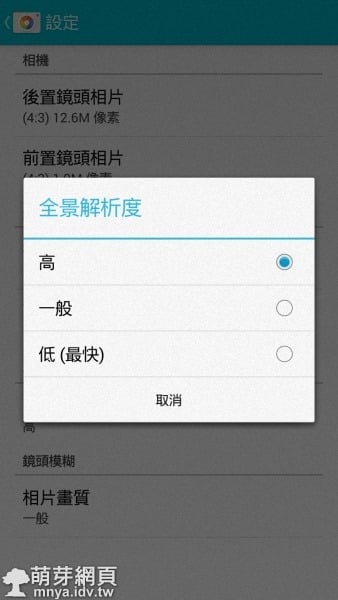
▲這邊可以設定全景解析度,注意!盡量勿使用「低(最快)」,這個畫質太糟糕了!建議想省時間使用「一般」,如果風景很美,就選「高」,雖然比較花時間,但絕對值得!

▲拍攝完後可以查看剛剛所拍攝之全景。

▲當然也可以打開直接體驗球形全景!
接著為實際拍攝技巧教學,GO!
拍攝一張「Photo Sphere 球形全景」,需要自轉五圈,所以選擇陰涼處會比較好,當然風景漂亮的地方就拍了!哪管的了陰涼?你猜拍一張要多久時間,根據我的經驗,2~4分鐘吧!記住拍完一瞬間會有特殊音效,然後等它別動,直到回到拍攝畫面,出現「全景照片處理中」這樣的訊息才可以讓手機進入休眠,處理時間依據你所設定的解析度高低而有所不同,解析度「高」者,自然處理時間長一些,但都不會太慢,1~3分鐘合成(處理)完畢,就可以看最終結果啦!

▲拍攝一張「Photo Sphere 球形全景」的起頭就是水平第一張照片!注意手機與自己旋轉軸距必須小於半支手臂長度,手機要至於頭前,旋轉是自己的身體自轉,角度變換只有手機本身!

▲水平自轉一圈,依照螢幕上的提示圓圈,手機角度往下,拍下面一圈。

▲這圈完成後進入地板(第三圈了),這只有4張,很快就完成了!

▲水平上第四圈。

▲進入第五圈,就是天空啦!跟地板(第三圈)一樣,只有4張,拍完後就會出現「特殊音效」的結束提示!

▲切記,拍攝全景照片不要離立體物、牆壁、柵欄、汽車等...太接近,合成容易失敗!

▲最後提醒,拍攝全景中可能突然小當機(畫面定格),只要別動,等到可以動時繼續即可!(如果動了,這張要重拍)
回家後這些全景照片可以做什麼?這邊建議上傳到「Google地圖」分享給全世界!(如果有拍到車牌、人臉,可以自行模糊處理)
文章頭有提到,手機必須要有「陀螺儀」吧!下面這張照片告訴你,購買手機時要看清楚規格!
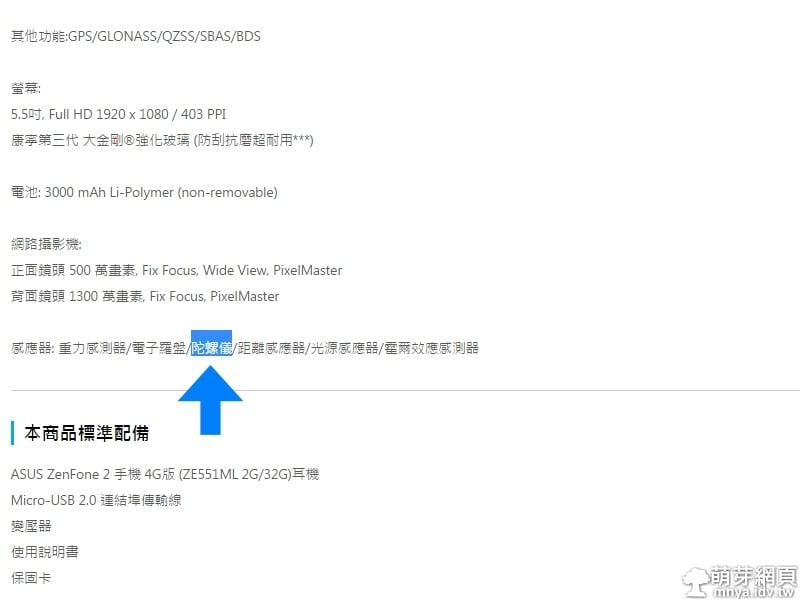
▲陀螺儀!有了它,就可以拍攝「Photo Sphere 球形全景」啦!
有任何問題歡迎留言詢問唷!
✎參考資料
Android:Google相機之 Photo Sphere 球形全景拍攝完整教學
贊助廣告 ‧ Sponsor advertisements

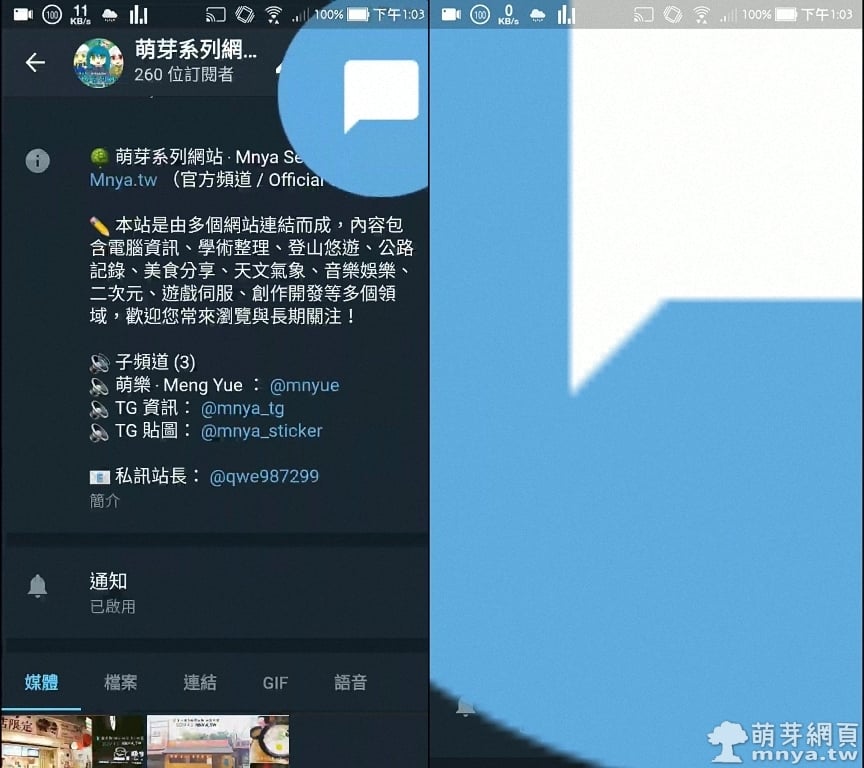
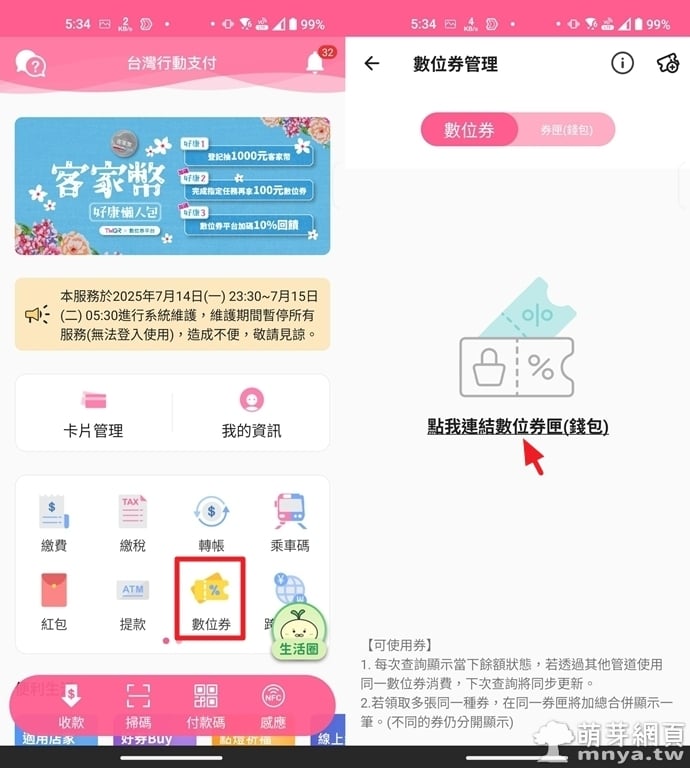
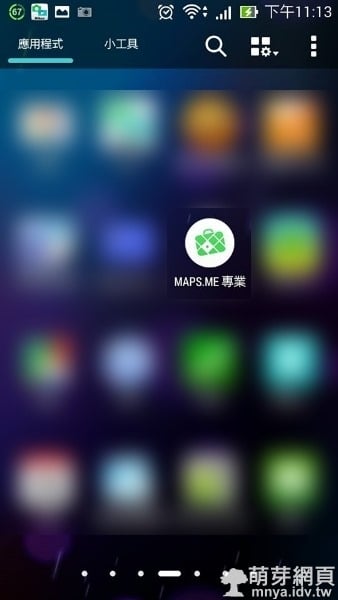
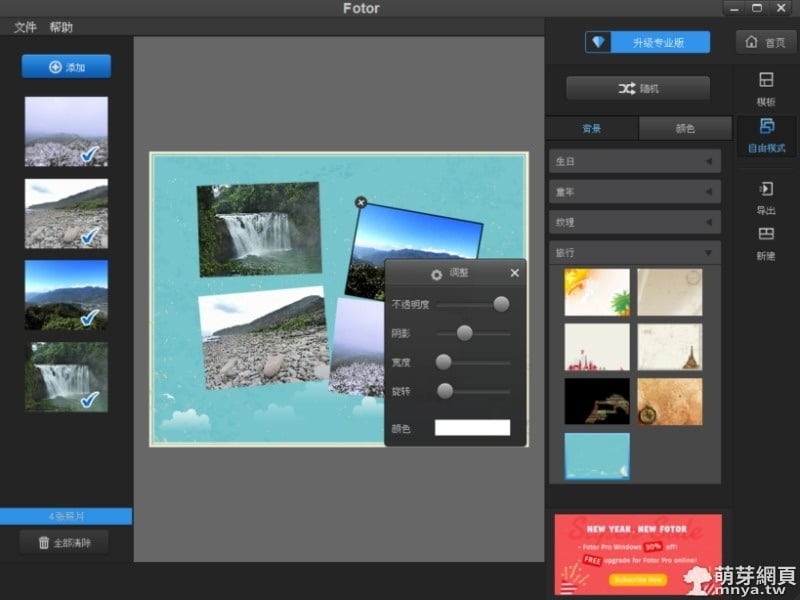
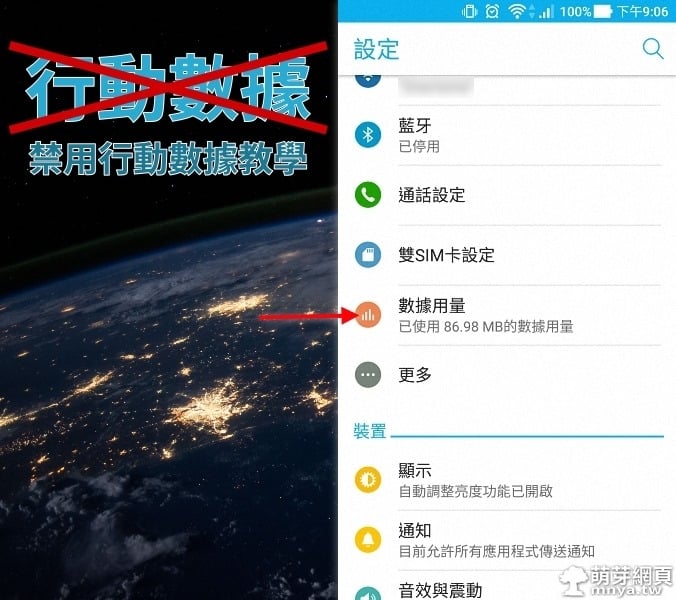
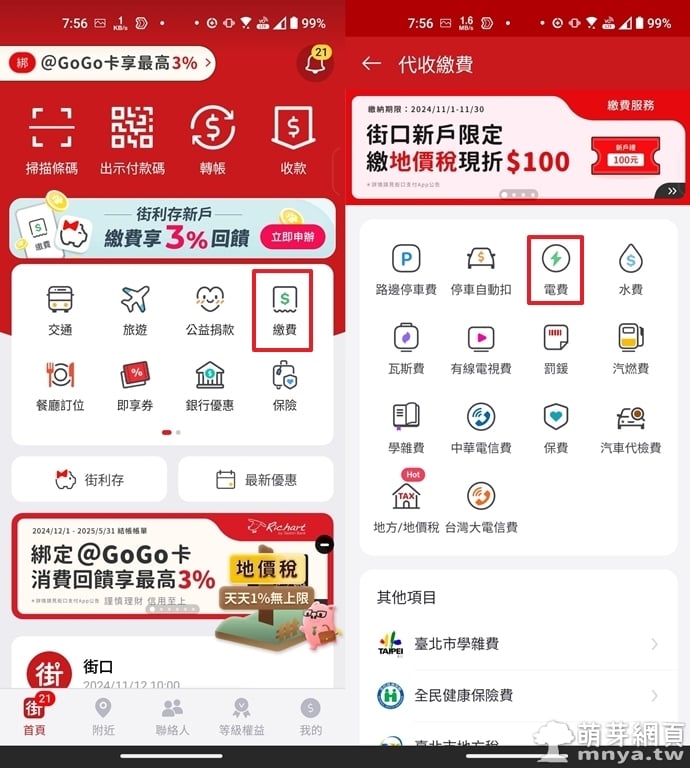
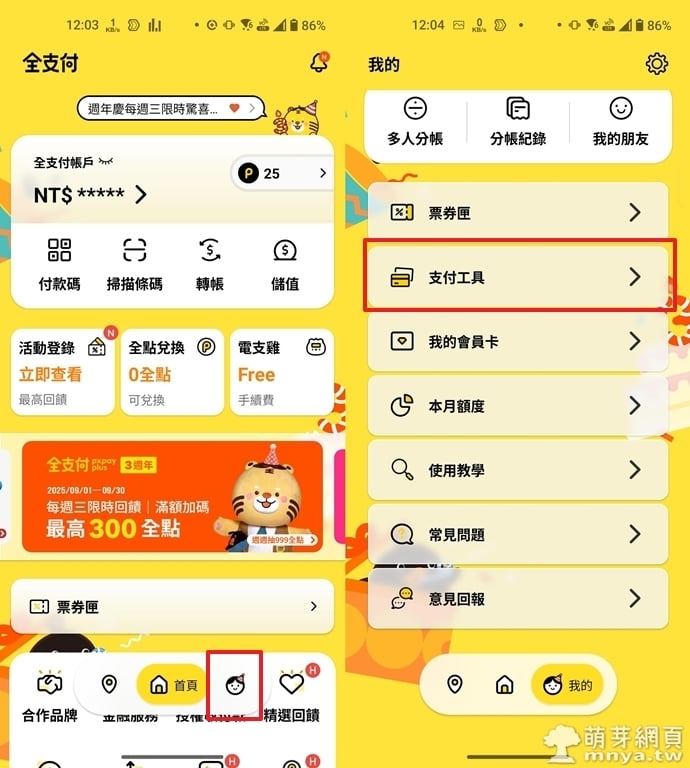
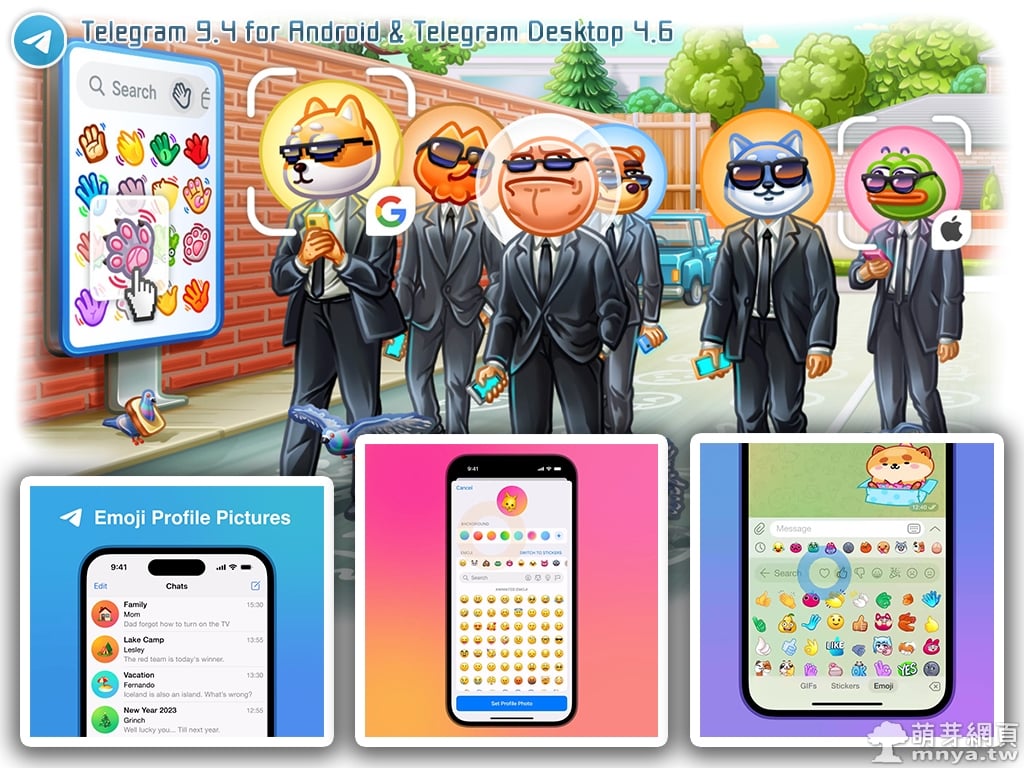










留言區 / Comments
萌芽論壇